YouTubeビデオの特定の部分を繰り返す方法
この記事では、メソッドを共有します YouTubeビデオを自動的に再生する 無限に。 それとは別に、あなたはまた学ぶでしょう YouTubeビデオの特定の部分を繰り返す.
Contents [show]
YouTubeビデオの特定の部分を繰り返す
先日、YouTubeでジュークボックスミュージカルコレクションを聴いていました。 ある曲が大好きだったので、何度も聴きたいと思いました。 ほとんどの人は、次のセクションで説明する方法でYouTubeビデオ全体をループする方法を知っているかもしれません。 しかし、この場合、私はビデオの特定の部分だけを繰り返す必要がありました。 それを達成する方法を探していると、この記事で共有する素晴らしいWebサイトに出くわしました。
YouTubeでビデオの選択した部分を再生するために、この素晴らしくて使いやすいWebサイトを使用できます– YouTubeLoop。 このツールを使用してYouTube動画を繰り返すために使用できるオプションはたくさんあります。 上記の方法のいずれかを使用して、YouTube動画を繰り返します。
方法1
a。 目的のビデオURLをコピーして、このWebツールの上部にある入力バーに貼り付けるだけです。 ビデオのリンクを入力した後、をクリックします ループに行きます!
ビデオはウェブサイトにロードされます。 このツールの特徴は、完全なビデオを再生するだけでなく、このチュートリアルで達成したいビデオの特定のセクションをループする機能も備えていることです。
b。 ビデオのすぐ下に両端があるバーに注目してください。 特定の部分を繰り返すには、ビデオを開始する時間に左端を移動し、ビデオを終了する時間にバーの右端を移動します。 開始点と終了点を設定すると、ビデオはそのセクションで自動的にループします。
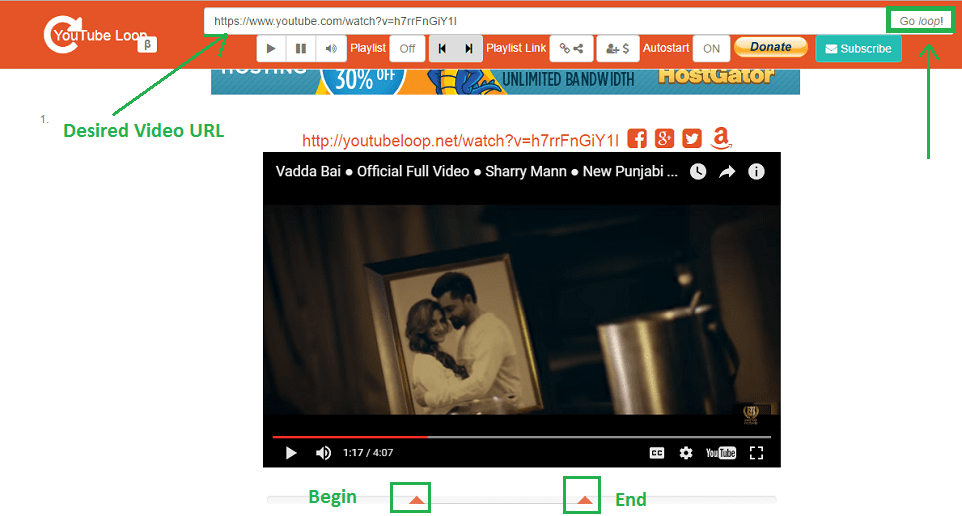
開始点と終了点を設定すると、ビデオはそのセクションで自動的にループします。
他のすべての方法では、最初のステップのみが変更され、XNUMX番目のステップは同じままです。
方法2
完全なビデオURLを入力する代わりに、上部のバーを使用してYouTubeで検索するのと同じように、このWebサイトでYouTubeビデオを検索することもできます。
検索結果から目的のビデオをクリックし、方法1と同様にXNUMX番目の手順に従います。
方法3
上部のバーにビデオIDを入力するだけで、ビデオは引き続き識別されます。 ビデオIDは、後に存在する文字です v= ビデオのURLで。
たとえば、動画のURLが–https://www.youtube.com/watch?v=の場合h7rrFnGiY1I このビデオのIDは h7rrFnGiY1I。 ビデオIDを入力し、をクリックします ループに行きます!
方法4
ビデオURLのyoutube.comをyoutubeloop.netに置き換えて、Enterキーを押すことにより、YouTubeからこのツールに直接リダイレクトすることもできます。
たとえば、URLが https://www.youtube.com/ watch?v = h7rrFnGiY1I次に、次のように変更します– http://www.youtubeloop.net/ watch?v = h7rrFnGiY1I
これらすべての方法で、このツールを使用して、YouTubeビデオを完全にまたは部分的に自動的に再生できます。
YouTubeビデオを自動的に再生する方法
方法1 – Chromeアプリ:再生ボタンを押さなくてもYouTube動画を自動的に再生
世界 Google Chrome ウェブストアには、Chromeユーザー向けのアプリがたくさんあります。 YouTubeビデオ用のそのようなアプリのXNUMXつが利用可能です。 YouTubeビデオを自動的に再生する 再生ボタンを押さずに。 YouTubeのルーパー 下にループボタンを提供するアプリです YouTubeプレーヤー。 を押すと ループボタン、ビデオは無限に繰り返されます。
手順:
#1) これに行く YouTubeのルーパー GoogleChromeに拡張機能を追加するためのリンク。
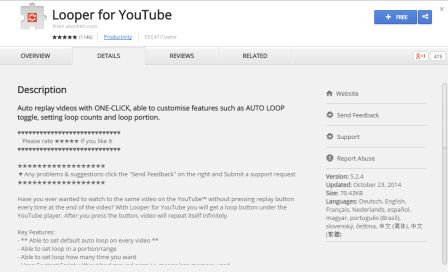
#2) クリックします。 +無料の青いボタン 左上隅にあります。 追加するように求められます YouTube拡張機能のルーパー あなたのグーグルクロームに。
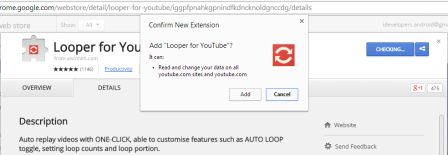
#3) 拡張機能を追加した後、 再起動 Google Chromeブラウザを使用して、YouTubeで任意のビデオを開きます。 あなたは赤い色を見るでしょう ルーパーボタン on YouTubeプレーヤー。 そのボタンをXNUMX回クリックすると、ビデオが無限に再生されます。

方法2 – アプリなし:アプリなしでYouTube動画を自動的に再生
この方法は短くて簡単で、アプリをインストールする必要はありません。どのブラウザでもこの方法を使用できます。 あなたがしなければならないことはあなたが修正する必要があるということです YouTubeのURL from www.youtube.comから www.youtuberepeat.com。 はい、「。com」の前に「repeat」を追加する必要があります。 この方法のもうXNUMXつのプラスの点は、YouTubeビデオを無限に繰り返すために、上記の方法のようにループボタンのようなボタンをクリックする必要がないことです。 The www.youtuberepeat.com にリダイレクトされます http://listenonrepeat.com/ ビデオは自動的に繰り返されます。
XNUMXつの方法のうち YouTubeビデオを自動的に再生する 再生ボタンを押さなくても、ユーザーはWebサイト名を直接入力でき、アプリをインストールする手間がかからないXNUMX番目の方法を気に入ったり使用したりします。 すべてのブラウザで機能するため、XNUMX番目の方法を選択することもできます。
以下の厳選されたYouTubeの記事を読むことをお勧めします。
1. YouTubeの秘訣と事実パワーユーザーは知っておくべき
2. 見逃してはならない便利なYouTubeキーボードショートカット
これらの方法が、YouTube動画を完全にまたは部分的にループするのに役立つことを願っています。 これが役に立った場合は、お気に入りのソーシャルメディアプラットフォームで記事を共有してください。
最後の記事